В данной статье вы узнаете много разных способ как скачать защищенное видео с любого сайта актуальных на 2021 год! ✅ Вариантов сохранить видео очень много например с помощью: программ, онлайн сервисов, расширений для браузеров или скриптов с помощью которых вы скачаете любое видео с таких сайтов как: Youtube, Vimeo, Rutube, ТикТок, Одноклассники, ivi.ru и другие сайты или видео платформы с он лайн школами и курсами. Но что делать если видео Защищено? ✅
Всем привет! Я продолжаю серию статьей в которых делюсь своим опытом, советами и мыслями как можно скачивать видео с любого сайта или ресурса интернет. Мне все чаще и чаще люди пишут вопросы на такие темы как:
- как скачать видео с геткурса
- как скачать видео с blob
на эти вопросы я уже написал статьи и помогаю людям разбираться если у них возникают сложности или скачиваю видео за них (за мороженку)
Скачать мне курс
Платная услуга
Отправить заявку
В связи с участившимися вопросами в которых меня просят скачать полностью видео курсы, я ее оформляю в отдельную платную услугу.
Видео #42. Установка программ из сторонних источников
Теперь Вы можете за символические деньги скачать полностью курс со всеми доп. материалами и полной разбивкой на уроки.
На выходе получите курс как от автора! )
Если Вам надо скачать видео или видеокурсы, я оказываю такие услуги за разумные деньги.
Сегодня речь пойдет о том как скачивать защищенные видео
Каждый хоть раз но сталкивался с ситуацией когда необходимо скачать видео с интернета на компьютер, но волшебной кнопки сохранить видео нет рядом с видеоплеером, да еще и к тому же данное видео защищено паролем с авторизацией на сайте, как тогда быть? В данной статье я постараюсь разобрать несколько вариантов которые помогут Вам сохранить защищенное видео на компьютер или телефон.
Содержание скрыть
Введение
Так как вариантов по скачиванию видео как обычных так и защищенных очень много, я собираюсь рассказать самые доступные варианты с которыми справится даже ребенок
НО давайте сразу определим критерии по которым будем давать оценки тому или иному способу по скачиванию видео с любого сайта бесплатно.
В оценках которые будут от 1 до 10 мы будем учитывать следующие параметры:
- Удобство
- Простота
- Быстрая загрузка
- Цена
на основе данной оценки мы выберем самый лучший и оптимальный вариант для Вас
Записи видео с экрана монитора
Преимущество записи видео с монитора в том, что если у вас операционная система Windows 10 данный функционал в ней есть по умолчанию и не нужно скачивать какие то дополнительные ПО с сомнительных сайтов. На сегодняшний 2021 год данный способ самый быстрый и удобный, а главной простой и выполняет поставленную задачу по
GeForce Experience vs AMD Radeon Software
Кто не знает, а я думаю почти 99% не в курсе, в каждом компьютере есть видео карта от производителя GeForce или AMD (Intel пока сюда не входит) так вот, в комплект драйверов к видео карте идет программное обеспечение которое позволяет записывать Видео с экрана монитора в прямом эфире и в очень хорошем качестве..
Лучшая программа для скачивания видео файлов. Обзор Mediaget
В своей статье как записать видео с экрана монитора я уже делал небольшой обзор на программу GeForce Experience и в ней я показал простоту настройки и работы с данным ПО для этого надо:
- Скачать Geforce Experience с официального сайта – ссылка
- Установить и зарегистрироваться в программе
- Изучить горячие кнопки при работе с записью экрана (я использую только одну комбинацию ALT+F9 включить и выключить)
- Все

При ведении своего блога я использую данную программу в 99% случаев т/к/ это самый удобный и быстрый вариант (ну и естественно у меня видео карта GeForce)
Плюсы и минусы скачивания видео с экрана компьютера
Плюсы и минусы скачивания видео с монитора
Бесплатная
Хорошее качество сьемки
Работает только при условии, что у вас видео карта AMD или GeForce
Не возможно использовать компьютер пока не закончится трансляция.
Единственный минус данного способа, это время которое вы потратите на переписывание всего видео или курса с монитора. В остальном это лучший способ для записи онлайн эфиров или
Скачать видео с помощью онлайн-сервисов
В моем арсенале много разных полезных сервисов по скачиванию защищенных видео, но самым главными пожалуй будет videograbber , он не только скачивает любое видео, но и имеет множество встроенных функций по конвертации и редактированию видео, что для меня очень важно!
Мой рейтинг Онлайн сервисов для скачивания видео:
- videograbber.net
- savefrom.net
- yoodownload.com
- videograbby.com
- deturl.com
Как скачать видео с помощью онлайн сервиса
В данной статье я расскажу о том как скачивать видео с таких сервисов как Videograbber и savefrom
Как скачать онлайн с помощью сервиса Videograbber
- Открываем страницу где мы хотим скачать видео
- Копируем ссылку из адресной строки:

- Переходим на сайт https://www.videograbber.net/
- Вводим нашу скопированную ссылку в строку ввода

- Нажимаем кнопку DownLoad
- В появившемся экране наблюдаем прогресс скачивания нашего видео

- Указываем место и сохраняем к себе на компьютер
Как скачать онлайн с помощью сервиса savefrom
- Копируем ссылку со страницы где расположено наше видео
- открываем сайт https://ru.savefrom.net
- и вставляем ссылку с нашим видео в строку ввода

- нажимаем на стрелку и ожидаем процесса
- выбираем качество видео какое хотим сохранить и нажимаем скачать

- Сохраняем видео на компьютер
Плюсы и минусы скачивания видео через Онлайн сервисы
Плюсы и минусы скачивания видео через Онлайн сервисы
Простота использования
Скачивать можно не со всех сайтов
Может понадобиться установка доп ПО
Ограничения
Единственным плюсом данного способа является то, что можно быстро скачать видео, но для этого нужно понимать что видео с данного сайта можно скачать этим сервисом, а с этого эти, т.е. нужно примерно понимать или почитать перед скачиваем видео с сайта, через какой сервис его лучше скачать.
Как скачать видео с помощью расширений для браузеров
Не самой мой любимый, но тоже способ. При установке дополнений к браузерам вам может очень сильно облегчить сохранение защищенного видео контента с большого количества сайтов. После установки расширений на страницах, где будет видео, вам уже автоматически расширение предложит его сохранить, что делает данный способ очень простым.
Примечание. Сохранять видео c Youtube, с помощью расширений для Google Chrome и Яндекс.Браузер — Нельзя!
Рассматривать будем расширение которое работает как под Яндекс Браузер, так и под ГуглХром.
Расширение для скачивания видео Video Downloader
- Переходим на станицу приложения
- Нажимаем установит

- в появившемся диалоговом окне выбираем Установить расширение

- теперь переходим на страницу с видео и нажимаем на кнопку нашего установленного приложения

- Выбираем из списка видео и скачиваем его (сразу скажу, что приложение захватывает все на странице )
Расширение для скачивания видео Stream Recorder – download HLS as MP4
Еще хочу рассказать о новом расширение который в 2021 году начинает набирать стремительные обороты у пользователей, он качает практически любое видео на компьютер!
- Переходим на страницу установки приложения
- Устанавливаем его нажатием кнопки устнановить

- После установки у нас появится новый значок на панели управления.

- Переходим на страницу с видео и нажимаем кнопку которая появилась после установки приложения
- У нас откроется новая вкладка которая начнем скачивать фильм или видео

- Останется дождаться пока все загрузится и нажимаем кнопку сохранить видео и указываем куда нам его сохранить.
Источник: nibbl.ru
Компьютерная грамотность с Надеждой

Заполняем пробелы — расширяем горизонты!
Основные способы как скачать видео из интернета: из Ютуба и не только
Рассмотрим основные способы, как можно скачать видео с Интернета на компьютер. Для того чтобы сложить в голове полную картину по какому-либо вопросу, важно знать о существовании нескольких вариантов, с помощью которых можно решить проблему.
Хотя потом, как правило, пользуемся каким-то одним, наиболее привычным вариантом.
Довольно часто пользователи всемирной сети сталкиваются с необходимостью скачать видеофайл с какого-то сайта. К примеру, ролик с ютуба. Как правило, такая нужда возникает в тех случаях, когда
- хочется посмотреть видео в родном плеере на компьютере,
- взять его с собой в дорогу (во внутренней памяти того же смартфона или планшета),
- либо просто сохранить на жестком диске (чтобы иметь возможность просмотреть файл без подключения к Интернету).
Прямая загрузка
На некоторых сайтах и видеохостингах рядом с роликом размещена ссылка на скачивание. Вам лишь нужно нажать на ее и подождать какое-то время (все зависит от размера файла и скорости вашего Интернета).
Понятно, что данный способ скачивания является самым простым и понятным, однако далеко не все сайты предоставляют такую возможность.
Использование онлайн-сервиса SaveFrom
Одним из самых популярных и простых в использовании онлайн сервисов является
Этот сервис можно использовать в режиме онлайн, то есть не скачивая и не устанавливая приложение savefrom на компьютер. При этом может быть два варианта для скачивания. У Вас будет только один из них для какого-то конретного видео. Ниже рассмотрены оба варианта.
Чтобы скачать видео с Ютуба с помощью онлайн сервиса savefrom, следует выполнить следующие действия.
1) На странице YouTube надо открыть понравившееся видео. Лучше всего использовать для этого браузер Гугл Хром.
2) В верхней строке браузера добавьте перед словом «youtube» две буквы «s» так, как показано ниже на рисунке 3.
Пример. Было https://www.youtube.com/watch?v=7G_fYgL5VM.
После добавления двух букв «s» у Вас должно получиться так: https://www.ssyoutube.com/watch?v=7G_fYgL5VM:
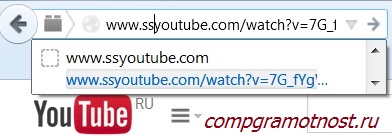
Рис. 3 Добавляем «ss» к адресу видео в верзней строке Гугл Хрома
3) Перейдите по ссылке «Скачать без установки» расширения SaveFrom.net помощник (цифра 1 на рис. 4):
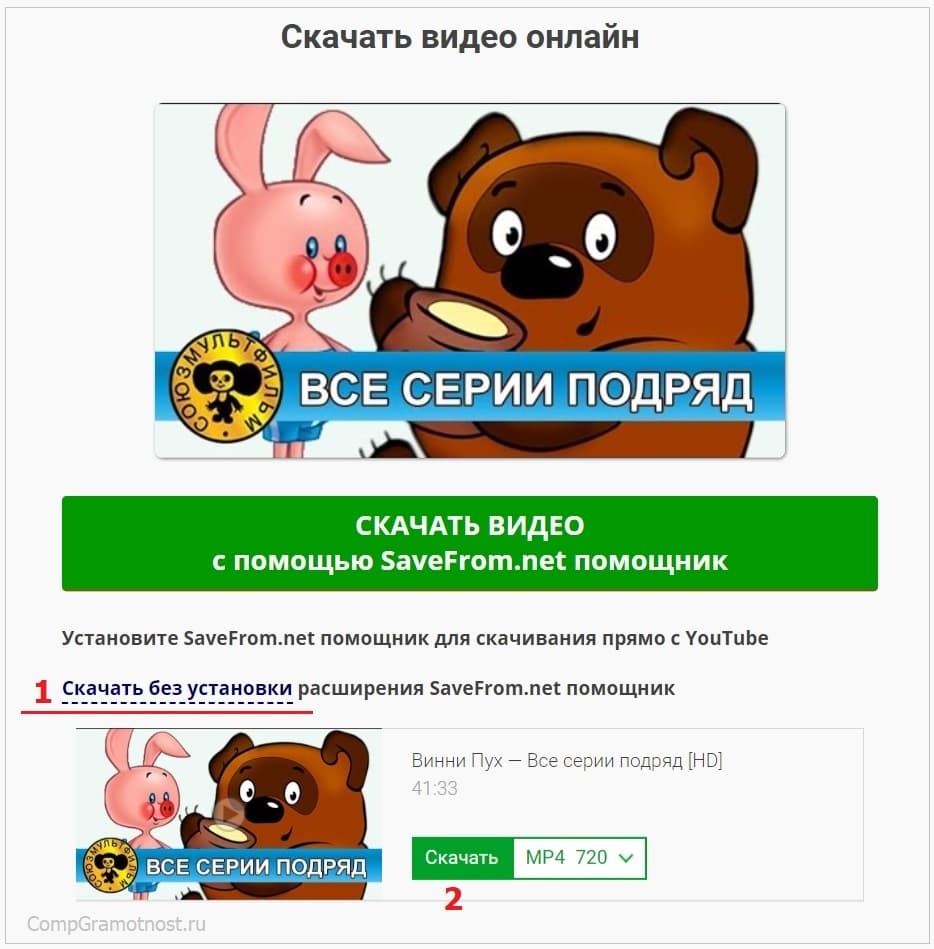
Рис. 4. Онлайн сервис savefrom, чтобы скачать видео с Ютуба на свой компьютер.
4) После того, как Вы нажмете «Скачать без установки», ниже появится зеленая кнопка «Скачать» (цифра 2 на рис. 4). Кнопка хоть и зеленая, но очень коварная. После клика по ней, в браузере Гугл Хром откроется еще одна вкладка с рекламой. Но в этой вкладке нас интересует только окно «Сохранить» (рис.
5).
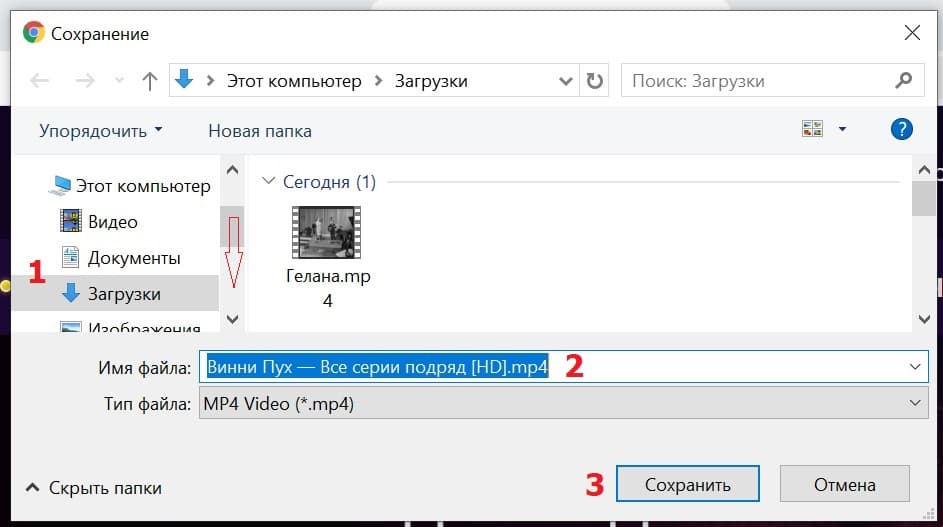
Рис. 5. Окно для сохранения видео на свой компьютер.
5) Нужно выбрать папку, чтобы сохранить видео. Обычно это папка «Загрузки» (1 на рис. 5), но можно выбрать что-то иное.
Лучше оставить то имя файла, которое предлагается (2 на рис. 5). Или можно ввести свое имя, но в имени файла нельзя менять расширение .mp4.
Наконец, нажимаем «Сохранить» (3 на рис. 5).
6) Теперь можно закрыть «лишнюю», вторую вкладку браузер и вернуться в первую вкладку. Тогда процесс сохранения видео в браузере Гугл Хром можно видеть в левом нижнем углу:
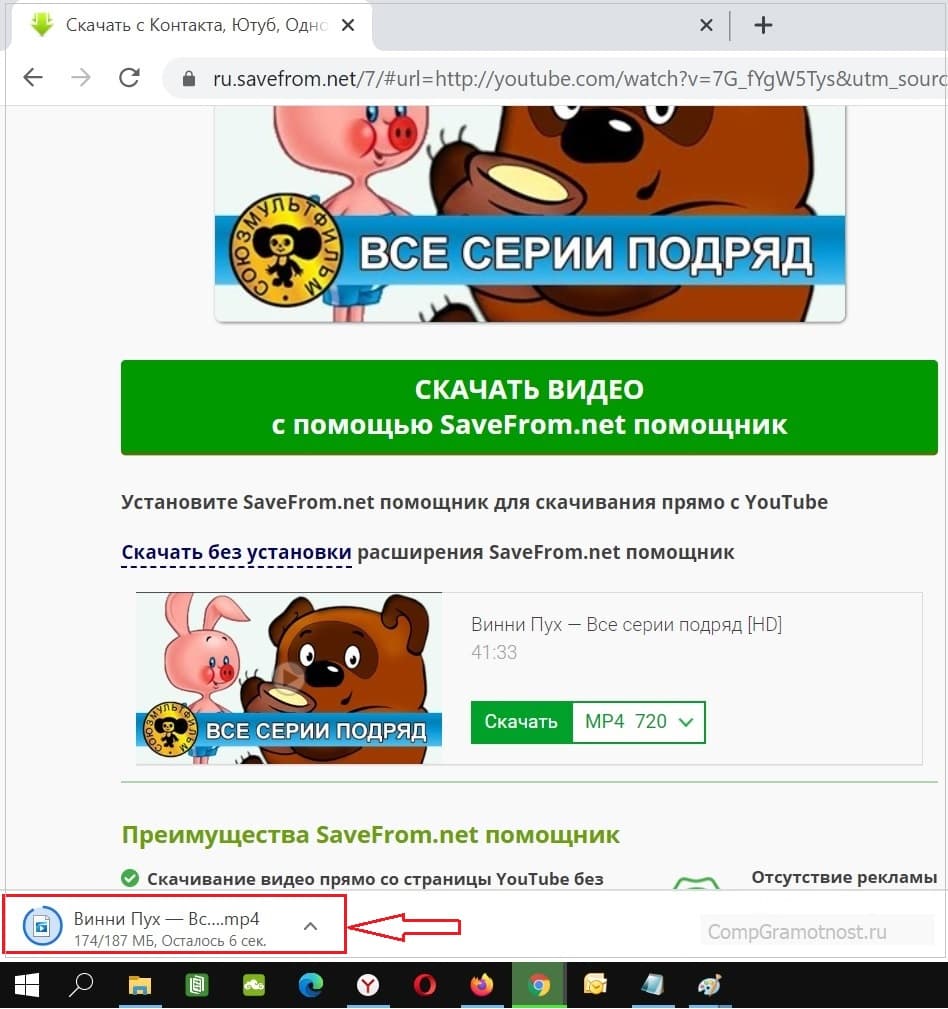
Рис. 6. В левом углу внизу в Гугл Хроме видно, что идет скачивание видео.
Теперь можно открыть видео в папке «Загрузки» (1 на рис. 5) и посмотреть на результат своего скачивания.
Второй вариант с онлайн сервисом SaveFrom
Однако может быть иной вариант со скачиванием в Гугл Хроме через SaveFrom. Это бывает в том случае, когда после клика по зеленой кнопке «Скачать» (2 на рис. 4) открывается вторая вкладка в браузере. Но, увы, там нет окна «Сохранение» (рис. 5).
Тогда нужно закрыть вторую вкладку и вернуться в первую вкладку в Гугл Хроме. Там будет кнопка «Скачать». Но чтобы ее увидеть, надо сначала щелкнуть по меню их трех вертикальных точек. Это меню на рис. 7 обведено в красную рамку.

Рис. 7. Кнопка, в которой есть меню, чтобы скачать видео ютуб на компьютер.
Открыв меню из трех вертикальных точек (рис. 7), щелкаем «Скачать» (рис. 8).
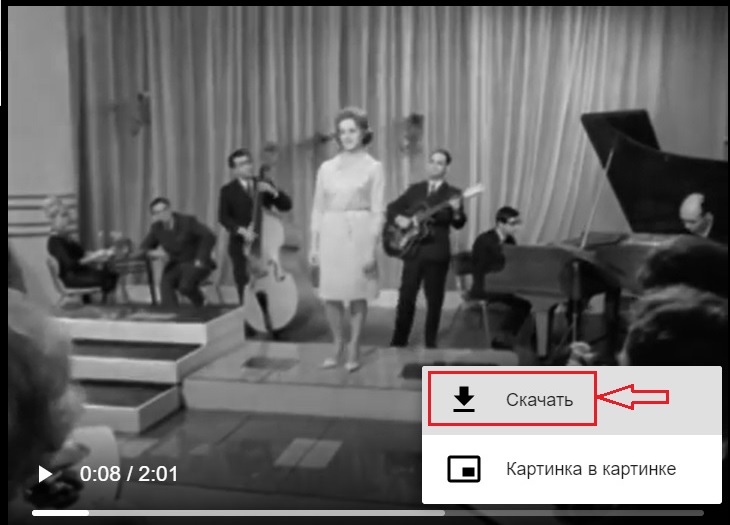
Рис. 8. Кнопка скачать видео с Ютуба на компьютер через savefrom в браузере Гугл Хром.
В браузере Гугл Хром в левом нижнем углу (рис. 6) можно будет видеть, что идет процесс скачивания и видео было скачено.
Как скачать видео с Ютуба на компьютер через SaveFrom, смотрите в видео.
Видео «Как скачать видео с Youtube на компьютер в Гугл Хроме»
Использование программы Ummy Video Downloader
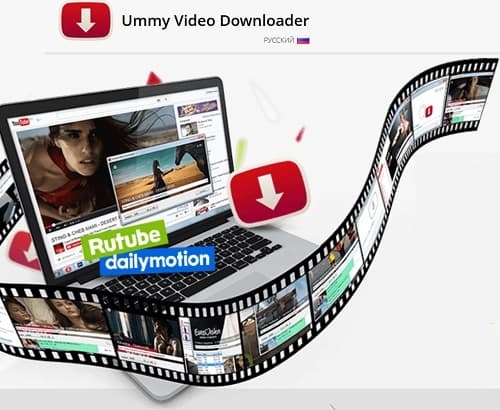
На данный момент существует довольно много программ, позволяющих скачивать видео напрямую с введенного вами URL-адреса. Чаще всего используется такая программа как Download Master, которая особенно актуальна при медленном Интернете.
Бесплатная программа Ummy Video Downloader для скачивания видео с Ютуба:
Программу Ummy Video Downloader надо установить на свой компьютер. Для этого перейти по указанной выше ссылке и нажать «Скачать».
После этого будет предложено скачать .exe файл на свое устройство. Затем найти скачанный файл (обычно в папке «Загрузки») и кликнуть по нему. В итоге программа будет установлена. Что приятно, там есть русский язык.
Программа Ummy Video Downloader позволяет:
Программа Real Player
Также есть интересная и удобная в использовании программа Real Player, о которой я писала здесь.
Базовая (стартовая) версия является бесплатной (free). В принципе, возможностей этой версии вполне хватит для простого скачивания видеороликов. Однако если нужны дополнительные опции, то придется купить полную версию.
Установка расширения в используемый браузер
Для каждого популярного интернет-браузера создано огромное количество всевозможных плагинов и расширений, решающих те или иные задачи. К примеру, есть плагины для блокировки рекламы, защиты ПК от вирусов, для конвертации валют и т.д.
Также есть плагины для скачивания видеофайлов с веб-страниц. Устанавливаются все плагины с официальных сайтов, который есть у каждого браузера.
В браузере Chrome таким плагином был Chrome YouTube Downloader. Он предназначался лишь для скачивания роликов с хостинга YouTube. Однако сервис Ютуб и браузер Хром поддерживаются компанией Гугл. Появились новые правила для публикации плагинов в их интернет-магазин. Теперь они не должны иметь функцию для загрузки роликов с видеохостинга Google.
Потому плагин YouTube Download больше не поддерживается.
Для браузера Mozilla Firefox можно привести 3 расширения:
I Расширение Video DownloadHelper позволит Вам загрузить ролик с веб-страницы, используя браузер Mozilla Firefox .
II Также для Мозиллы есть еще одно популярное расширение — Ant Video Downloader. После его установки на диске появится отдельная папка, предназначенная для хранения скачанных роликов.
Непосредственное скачивание может быть начато в момент загрузки страницы, а закончено – только после того, как файл целиком окажется в кеше (временной памяти браузера).
III Третье расширение для Мозиллы – Flash Video Downloader (рис. 1):
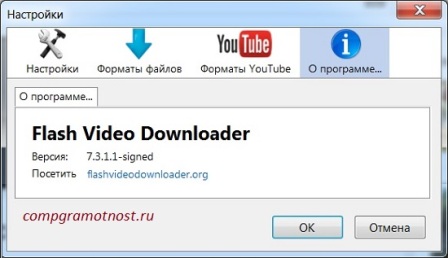
Рис. 9. Расширение для Мозиллы Flash Video Downloader
Форматы видео-файлов, которые можно скачивать с помощью расширения Flash Video Downloader, приведены ниже на рисунке:
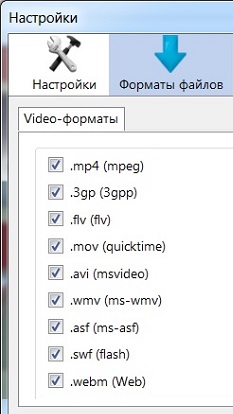
Рис. 2 Форматы видео, которые скачивает плагин Flash Video Downloader
После установки расширения Flash Video Downloader в Мозиллу можно будет скачивать видео с помощью голубой стрелки в браузере, как на рис. 2.
Эта кнопка будет активна, если видео можно скачать. В противном случае кнопка будет серого цвета, не активной.
О хранении скачанных видео
Скачивание видео на свой компьютер может быть необходимо в некоторых случаях. Однако надо помнить, что
видео занимает много места на жестком диске компьютера.
Поэтому если Интернет хороший, быстрый, стабильный, неограниченный, то лучше видео не скачивать на свой компьютер вообще. Достаточно сохранить ссылки на интересное видео.
Иногда, правда. бывает, что видео удаляют из Интернета. В этом случае возникает сожаление о том, что оно не было скачано. Но такие случаи бывают редко. Пользователи постепенно привыкают к тому, что достаточно иметь постоянный доступ к Интернету, и этого достаточно для просмотра интересных видео роликов и фильмов.
Есть вариант хранения видео в облаках, например, Яндекс.Диск или Облако Майл ру. Предварительно можно отключить синхронизацию Облака со своим компьютером (или с конкретной папкой на жестком диске). Тогда будет экономиться место на жестком диске компьютера (или устройства, его заменяющее).
На Яндекс.Диске можно просматривать видео непосредственно там, не занимаясь предварительным перекачиванием видео на компьютер для его просмотра. В Облаке Майл ру такой возможности пока нет, но обещают сделать.
У моего знакомого забит под завязку внешний жесткий диск объемом 3 терабайта. При этом он ему скорее «греет душу», чем реально помогает. Поскольку все что было скачано, осталось доступным в Интернете, и обращаться к копиям на этом внешнем жестком диске нет никакого смысла.
Есть и другие крайности. Известны пользователи, у которых десятки и сотни терабайт скачанных фильмов. Но они их тоже не смотрят. Это своего рода уже привычка: скачать и положить «на полку», чтобы было. Однако если это нравится и есть возможности, то почему бы это не делать?!
На земле есть еще много мест, где нет доступа к Интернету с требуемой для просмотра фильмов скоростью. Вот тут нам и помогут наши скачанные архивы с видео!
Опубликовано 18.06.2015
Последнее обновление 30.07.2020
30 июля 2020
Источник: www.compgramotnost.ru
5 простых способов скачать с ютуба без программ
Ютуб самый популярный видеохостинг и ему нет конкурентов. Там можно найти все что можно — большой выбор, можно найти ответ на любую проблему или даже что-нибудь изучать полезное.
По умолчанию на ютуб скачивание не доступно, так как им выгодней, чтобы просматривали рекламу вместе с роликом или покупали месячную подписку у ютуба, чтобы можно было скачивать. Но для возможности скачивания с ютуба бесплатно, создано много сервисов, расширений для браузеров, программ.
Теперь, покажу 5 простых способов скачивания роликов с Ютуба без установки всяких программ на ПК или смартфон или какой-то другой гаджет. Нужна только одна программа на устройстве, которую не нужно устанавливать , она у вас уже есть — это любой современный браузер (Например, Google Chrome, Opera, Mozilla Firefox и другие).
1. В адресную строку браузера нужно ввести » ss» перед словом » youtube»
Вводим Enter и попадаем на сайт ru.savefrom.net
Нужно выбрать Скачать без установки , чтоб не качать ненужных программ
Выбираем качество. Максимально хорошее качество со звуком 720p, если хочется лучше, то скачиваете 1080p без звука и + 720p со звуком и в каком нибудь редакторе получаете 1080p со звуком.
Источник: dzen.ru